4D v16.3
Page Restitution
 Page Restitution
Page Restitution
La page Restitution du Centre de sécurité et de maintenance vous permet de restituer manuellement une archive de la base de données courante. Cette page propose plusieurs options permettant de contrôler la Restitution des bases :
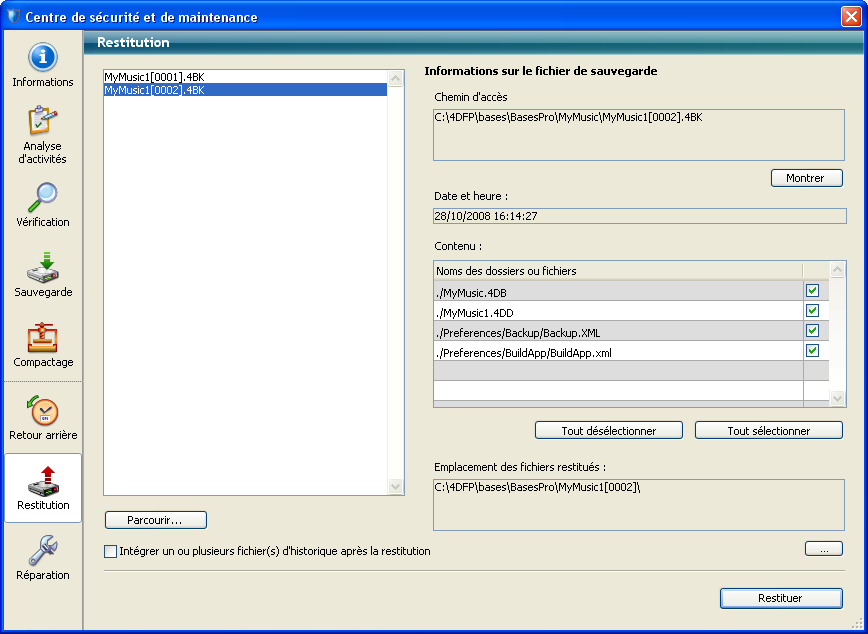
La liste située dans la partie gauche de la fenêtre affiche les sauvegardes existantes de la base. Vous pouvez également cliquer sur le bouton Parcourir... situé sous la zone afin d’ouvrir tout autre fichier d’archive provenant d’un autre emplacement. Il est alors ajouté à la liste des archives.
Lorsque vous sélectionnez une sauvegarde dans cette liste, la partie droite de la fenêtre affiche les informations relatives à cette sauvegarde :
- Chemin d’accès : chemin d’accès complet du fichier de sauvegarde sélectionné. Le bouton Montrer ouvre le dossier de sauvegarde dans une fenêtre système.
- Date et heure : date et heure de la sauvegarde.
- Contenu : contenu du fichier de sauvegarde. Chaque élément de la liste est associé à une case à cocher, permettant de spécifier si vous souhaitez ou non le restituer. Vous pouvez utiliser les boutons Tout sélectionner ou Tout désélectionner pour paramétrer la liste des éléments à restituer.
- Emplacement des fichiers restitués : dossier dans lequel seront placés les fichiers restitués. Par défaut, 4D restitue les fichiers dans un dossier nommé “Nomarchive” (sans extension) placé à côté du fichier de structure de la base. Pour modifier cet emplacement, cliquez sur le bouton [...] et désignez le dossier dans lequel vous souhaitez effectuer la restitution.
L’option Intégrer un ou plusieurs fichier(s) d’historique après la restitution permet d’intégrer successivement plusieurs sauvegardes d’historiques dans une base de données. Si, par exemple, vous disposez de 4 sauvegardes d’historique consécutives (correspondant à 4 sauvegardes de la base), vous pouvez restituer la première sauvegarde de la base puis intégrer une à une les sauvegardes d’historique. Ce principe permet par exemple de récupérer un fichier de données alors que les derniers fichiers de sauvegarde de la base sont manquants.
Lorsque cette option est cochée, 4D affiche une boîte de dialogue standard d’ouverture de fichiers à l’issue de la restitution, vous permettant de sélectionner la sauvegarde d’historique à intégrer. La boîte de dialogue d’ouverture est affichée de nouveau après chaque intégration, jusqu’à ce qu’elle soit annulée.
Produit : 4D
Thème : Centre de Sécurité et de Maintenance
4D - Mode Développement ( 4D v16)
4D - Mode Développement ( 4D v16.1)
4D - Mode Développement ( 4D v16.3)









